

Pour commencer , vous devez posséder PHOTOSHOP 7.0 ou supérieur.
Vous allez commencer par créer un nouveau document ( CTRL + N ) de 400x400 ( comme dans l'exemple mais d'autres mesures peuvent être utilisées ). Puis tracé un petit dégradé Noir et blanc comme dans l'exemple.( La ligne de séparation des deux couleur sera votre éclair donc ne la faites pas trop gros )

Maintenant vous aller faire : FILTRE > RENDU > NUAGES PAR DIFFERENCES , ce qui vous donnera à peut prêt comme l'exemple.
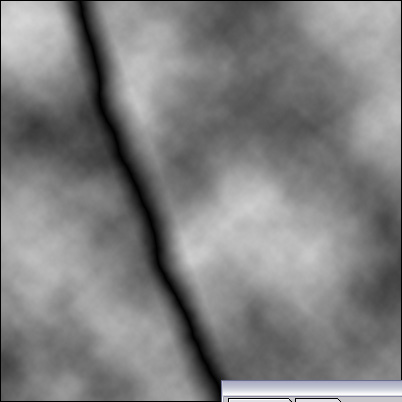
Maintenant , faites un négatif de l'image ( CTRL + I ou IMAGE > REGLAGES > NEGATIF ). Comme vous voyez , une sorte d'éclair apparait ( ce n'est pas parafait mais c'est bientôt bon ).
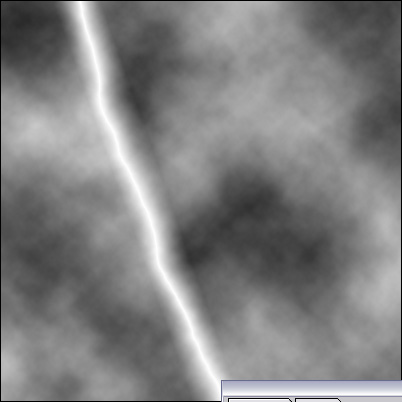
Voila une des parties les plus importantes , c'est de "noircir" le calque. Faites IMAGE > REGLAGES > LUMINOSITE/CONTRASTE et mettez -50 comme valeur à la luminosité et 50 au Contraste.
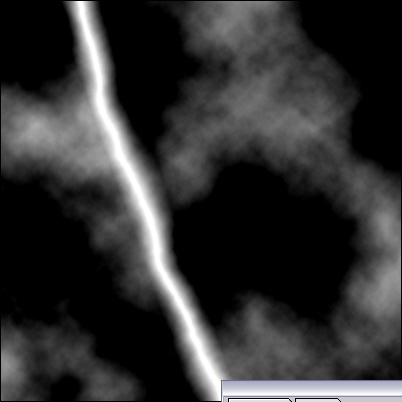
Un éclair en noir et blanc c'est bien mais en couleur c'est encore mieu :) Pour mettre un peu de couleur faites IMAGE > REGLAGES > BALANCE DES COULEURS et jouez sur le CYAN/ROUGE , MAGENTA/VERT et le JAUNE/BLEU pour donner des couleurs à votre éclair. ( Pour les couleurs que j'ai utilisés , insérer dans les 3 cases au dessus : +30 , -44 et +83 )
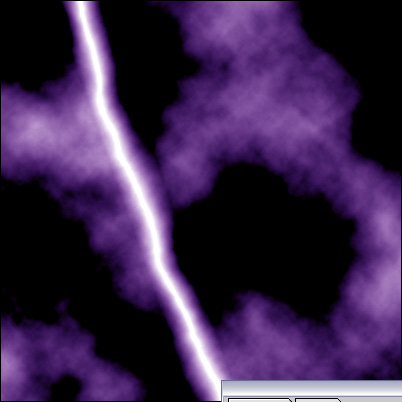
Il ne vous reste plus qu'a " nettoyer " le calque des espèses de nuages de couleur. Pour faire cela , Revenez dans IMAGE > REGLAGES > BALANCE DES COULEURS et mettez toutes les valeurs au plus bas ( -100 ). Répetez cette opération jusqu'a ce que ces petits nuages soient partis.
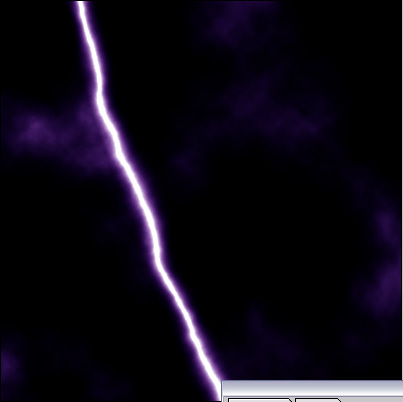
Si vous souhaitez faire d'autres formes d'éclairs , dès le début faites un dégradé RADIAL au lieu d'un DEGRADE LINEAIRE.